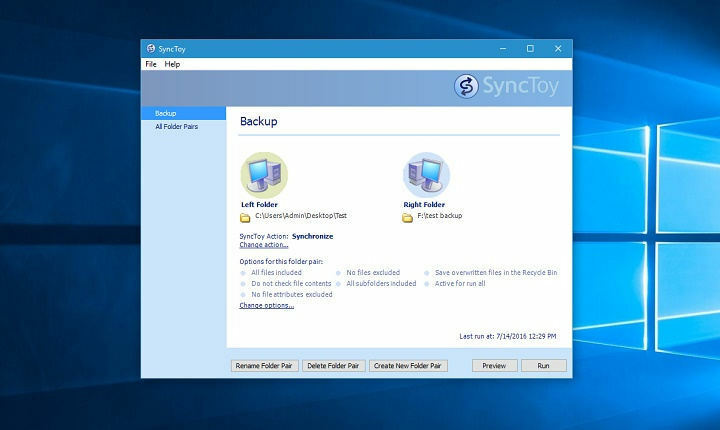このソフトウェアは、ドライバーの稼働を維持するため、一般的なコンピューターエラーやハードウェア障害からユーザーを保護します。 3つの簡単なステップで今すぐすべてのドライバーをチェックしてください:
- DriverFixをダウンロード (検証済みのダウンロードファイル)。
- クリック スキャン開始 問題のあるすべてのドライバーを見つけます。
- クリック ドライバーの更新 新しいバージョンを入手し、システムの誤動作を回避します。
- DriverFixはによってダウンロードされました 0 今月の読者。
私たちは皆、 ジャストコーズシリーズ アバランチスタジオから。 今、私たちは彼らの最新のタイトル、すなわち ジェネレーションゼロ.
この FPSゲーム スウェーデンの田舎にひねりを加えたロボットが設置されています。 感覚機器が検出できる限り、どこにでもあるロボット。
アクションファクターを維持するために敵は絶えず生成され、さまようマシンに与えるすべてのダメージは永続的です。
したがって、次に歩行者のグループに遭遇したときは、最後のストライキの準備ができた状態で、歩行者をどれだけ弱体化させたかがわかります。
このオープンワールドを自分のペースで探索することも、協力モードに入って生存者のチームを集めることもできます。
このゲームではナットとボルトが飛んでいる可能性がありますが、ゲーム自体がいくつかの修理を使用する場合があります。 ユーザーがゲームとゲームの進行に関連する多数の問題を報告している フォーラム.
頻繁な世代ゼロのゲームのバグ
ゲームの進行状況は保存されません
多くのプレイヤーが進行状況の保存に問題があり、新しいゲームを開始する必要があると報告しています。
新しいゲームを開始し、自動保存が実行されるポイントに到達したら、メインメニューに戻って、保存したゲームを続行できます。 ただし、ゲームがクラッシュしたり、デスクトップに戻ったりすると、開始したゲームを続行できなくなります。 新しいゲームを開始するオプションがあり、すべての設定がデフォルトに戻されています 設定。
ゲームグラフィックの問題
一部のユーザーは、グラフィックスに関してさまざまな問題を報告し、特定のセクションがグリッチアウトしました。
私は北の窓の外を見ながらイボホルメン教会の頂上に立っています。照準を合わせると、点滅し始めるエリアがあります。
ゲームがクラッシュする
一部の人々は経験しました ゲームのクラッシュ ゲームのさまざまな時点で。
私は個人的にゲームをプレイすることはまったくできませんでした。 ゲームがロックされてクラッシュする前に私が持っていた最長のストレッチは約10分です
協力ゲームに参加する
プレイヤーが協力セッションに参加できない場合がありますが、他のプレイヤーはすぐに切断されました。 または、場合によっては、マルチプレイヤーセッションでプレイヤーがお互いを見ることができません。
Coopゲームに参加しようとして15分が経ちましたが、私は蹴られ続けています。
黒い画面の問題
ゲームを起動するときに表示されるのは、 黒いスクリーン.
マウスとキーボードが機能しない
マウスやキーボードが勝手に切断され、ゲームがプレイできない場合があります。
そしてもちろん、マウス。 同意する; いくつかの長引く問題があります。
GenerationZeroのバグを修正する手順
- ゲームの保存の問題を修正する
- グラフィックの問題に関連する解決策
- ゲームのクラッシュを修正
- 協力ゲームに参加できない場合の対処方法
- ジェネレーションゼロの黒い画面の問題を修正する方法
- マウスとキーボードが機能しない問題の解決策
1. ゲームを保存するための解決策
このソリューションでは、ブロックされているアプリケーションのリストからGenerationZeroを削除します。 あなたのアンチウイルス 許可を与えるため。
これでゲームに保存ファイルが書き込まれ、設定とキャラクターの両方が保存されます。
2. GPUの問題に関連するソリューション
これを修正するには、 Nvidiaコントロールパネル デスクトップを右クリックして選択します 3D設定を管理する からゲームを選択します プログラム設定 を設定します パワー管理 に 最大電力を優先する.
グラフィックカードには常に最新のドライバを使用することを忘れないでください。

3. ゲームのクラッシュを修正
このためには、すべてを無効にする必要があります オーバークロックプログラム ジェネレーションゼロをプレイしているときに実行されている可能性があります。
また、開く Nvidiaコントロールパネル、[3D設定]タブに移動して、[3D設定]をオフにします。 ダイナミックスーパーサンプリング またはDSR。
4. 協力ゲームに参加できない場合の対処方法
まず、ゲームをホワイトリストに登録します Windowsファイアウォール、接続の問題が発生することはありません。 でゲームを実行することを覚えておいてください 管理者 権利、あなたが遊びたい個人としてawsell。
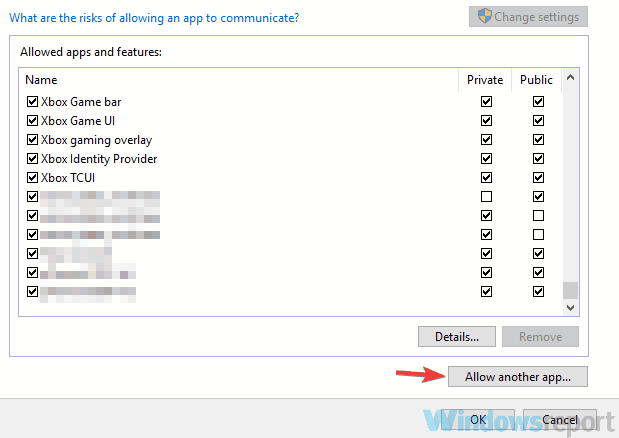
5. 画面の問題を黒くする方法
まず、ウィンドウモードでゲームを実行してみてください。 これが機能しない場合は、Steamクライアントを開いてをクリックします 確認 または 修復 あなたのジェネレーションゼロ 図書館。

6. マウスとキーボードが機能しない問題の解決策
を押してみてください タブ または交互に Alt +タブ マウスの機能が正常に戻るはずです。 キーボードが応答しない場合は、キーボードを取り外してから再接続します。 同じことがコントローラーでも機能します。
PCでGenerationZeroをスムーズに実行するための追加のヒント
- ゲームを起動する前に、すべてのバックグラウンドプログラムを閉じることを忘れないでください。
- 新しいゲームのインストールを検討しているときは、常に最小要件を念頭に置いてください。
- 64ビットプロセッサとオペレーティングシステムが必要です
- OS:64ビットOS – Windows 7 Service Pack 1
- プロセッサー:Inteli5クアッドコア
- メモリ:8 GB RAM
- グラフィック:nVidia GTX 660 / ATI HD7870 – 2GB VRAM /Intel®Iris™Proグラフィック580
- ストレージ:35GBの使用可能スペース
これまでのところ、ゲームをどのように楽しんでいますか? 下のコメントセクションでお知らせください。
チェックアウトする関連記事:
- Steamで[再生]をクリックしても何も起こらない場合の対処方法は次のとおりです
- Windows10でSteamゲームを安全にアンインストールする方法
- 修正:Windowsファイアウォールは一部の設定を変更できません